손상된 게임 런처 캐시로 인해 이 문제가 발생할 수 있습니다.
- 게임 런처의 캐시를 아직 지우지 않은 경우 Apex legends의 CPU 사용량이 높아질 수 있습니다.
- 문제가 처음 발생하는 경우 컴퓨터를 재부팅하여 문제를 해결해야 합니다.
- 또한 Apex 범례에서 높은 CPU 사용량을 유발할 수 있으므로 그래픽 드라이버가 최신인지 확인하십시오.
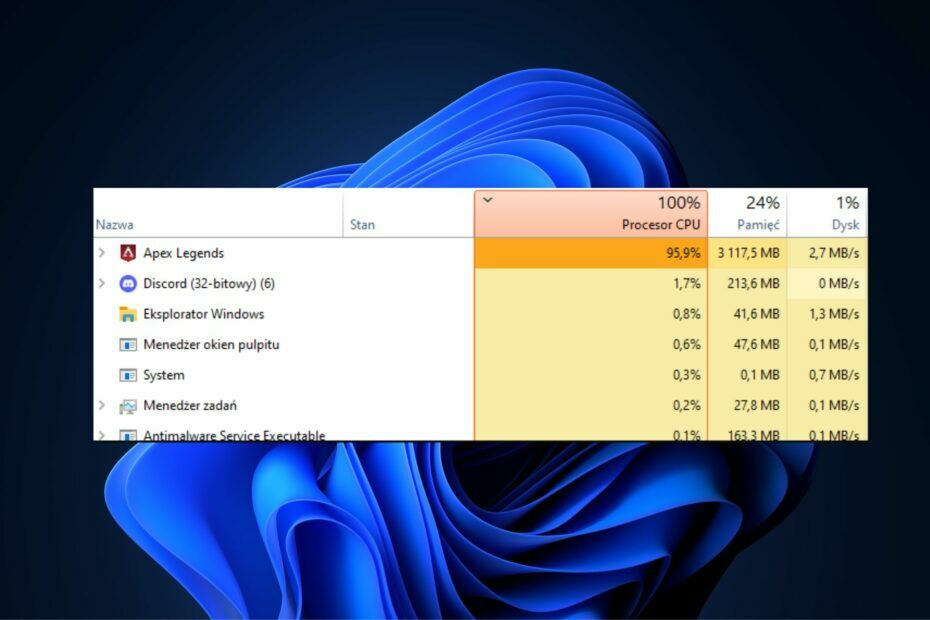
엑스다운로드 파일을 클릭하여 설치
간단한 3단계로 PC 문제를 해결하고 손상된 파일을 제거하는 방법입니다.
- Fortect 다운로드 및 설치.
- 스캔 프로세스를 시작하려면 앱을 실행하십시오.
- 클릭 복구 시작 버튼을 눌러 컴퓨터 성능에 영향을 미치는 모든 문제를 해결하십시오.
- 다음에서 Fortect를 다운로드했습니다. 0 이번 달 독자 여러분.
몇몇 플레이어는 최근 Windows PC에서 게임을 시작할 때 Apex legends 높은 CPU 사용량 문제가 발생한다고 보고했습니다.
CPU 사용률이 켜져 있는 경우 에이펙스 레전드가 비정상적으로 높았습니다., 충돌 없이 게임이 원활하게 실행될 수 있도록 이 문서에서 이를 낮추는 몇 가지 단계를 컴파일했으므로 걱정하지 마십시오.
- Apex 범례에서 높은 CPU 사용량의 원인은 무엇입니까?
- Apex 범례에서 높은 CPU 사용량을 수정하려면 어떻게 해야 합니까?
- 1. 관리자 권한으로 Apex Legends 실행
- 2. Origin 또는 Steam 캐시 지우기
- 2.1. 원본 캐시를 지우는 방법
- 2.2. Steam 캐시를 지우는 방법
- 3. 그래픽 드라이버 업데이트
Apex 범례에서 높은 CPU 사용량의 원인은 무엇입니까?
Apex 레전드에서 높은 CPU 사용량을 경험하는 몇 가지 이유가 있습니다. 다음은 이러한 이유 중 일부입니다.
- 손상된 게임 파일 – 게임 파일 손상 및 결함으로 인해 Apex Legends의 높은 CPU 사용량 문제가 발생할 가능성이 높습니다. 감염된 게임 파일은 게임 성능을 저하시키고 컴퓨터의 CPU 사용량을 높인 이력이 있습니다.
- 오래된 그래픽 드라이버 – 이 문제는 오래된 그래픽 및 기타 장치 드라이버로 인해 발생할 수도 있습니다. 그러므로, GPU 드라이버 업데이트 한동안 그렇게 하지 않았다면. 이렇게 하면 CPU 사용량을 증가시키는 문제나 버그를 제거할 수 있습니다.
- 게임 런처와 관련된 손상된 캐시 – Apex Legends의 높은 CPU 사용량은 Origin 또는 Steam과 같은 게임 런처에 연결된 손상된 캐시로 인해 발생할 수 있습니다. 문제를 해결하려면 시나리오가 적용되는 경우 Origin 또는 Steam 캐시를 지우십시오.
- 인게임 오버레이 – 게임 내 오버레이도 현재 문제의 원인일 수 있습니다. 따라서 게임 내 오버레이를 끄십시오.
- 게임 내 그래픽 설정 – 높은 그래픽 설정을 활성화한 경우 Apex Legends의 높은 CPU 사용량이 발생할 수 있습니다. 대신 게임의 시각적 설정을 수정하십시오.
이제 Apex Legends의 높은 CPU 사용량 문제에 대한 몇 가지 가능한 이유를 알았으므로 이를 낮추는 방법을 진행하겠습니다.
Apex 범례에서 높은 CPU 사용량을 수정하려면 어떻게 해야 합니까?
Apex legends 높은 CPU 사용량 오류에 대한 고급 문제 해결 또는 설정 조정을 수행하기 전에 다음 예비 확인을 수행하십시오.
- 문제가 표시되는 경우 PC를 다시 시작합니다.
- 컴퓨터 드라이버를 업데이트하십시오.
- 열려 있는 불필요한 응용 프로그램이나 창을 닫습니다.
위의 확인을 시도한 후에도 문제가 지속되면 아래 제공된 고급 솔루션을 탐색할 수 있습니다.
1. 관리자 권한으로 Apex Legends 실행
- 누르세요 윈도우 + 이자형 여는 열쇠 파일 탐색기.
- 의 기본 실행 파일을 찾습니다. 에이펙스 레전드. 를 마우스 오른쪽 버튼으로 클릭합니다. ApexLegends.exe 파일 및 선택 속성 상황에 맞는 메뉴에서.
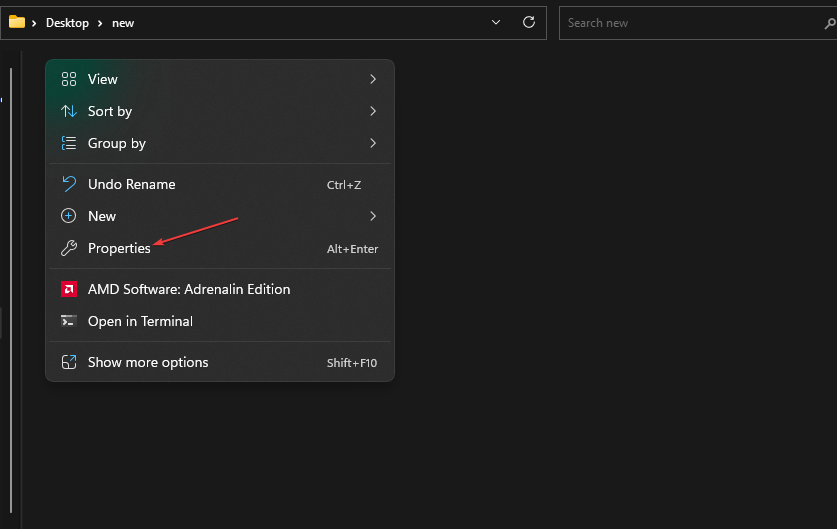
- 다음으로 이동합니다. 호환성 탭을 클릭하고 상자를 선택하십시오. 이 프로그램을 관리자로 실행하십시오.
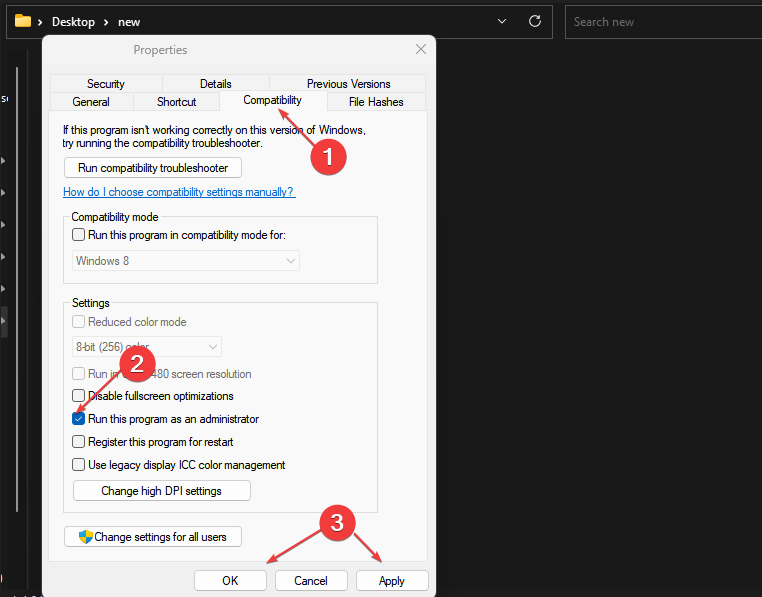
- 그런 다음 적용하다 그리고 좋아요 변경 사항을 저장하는 버튼.
관리자로 Apex 레전드를 실행하면 여러 플레이어가 작업했습니다. 그러나 작동하지 않는 경우 다음 수정 사항을 확인할 수 있습니다.
2. Origin 또는 Steam 캐시 지우기
2.1. 원본 캐시를 지우는 방법
- 누르세요 윈도우 + 아르 자형 를 열려면 달리다 대화 상자. 유형 %프로그램 데이터%/원본 텍스트 필드에서.
- 그런 다음 열린 디렉토리에서 다음을 제외한 모든 폴더를 삭제하십시오. 로컬 콘텐츠 폴더.
- 그런 다음 달리다 다시 명령 대화 상자. 유형 %AppData% 텍스트 필드에서 오리진 폴더.
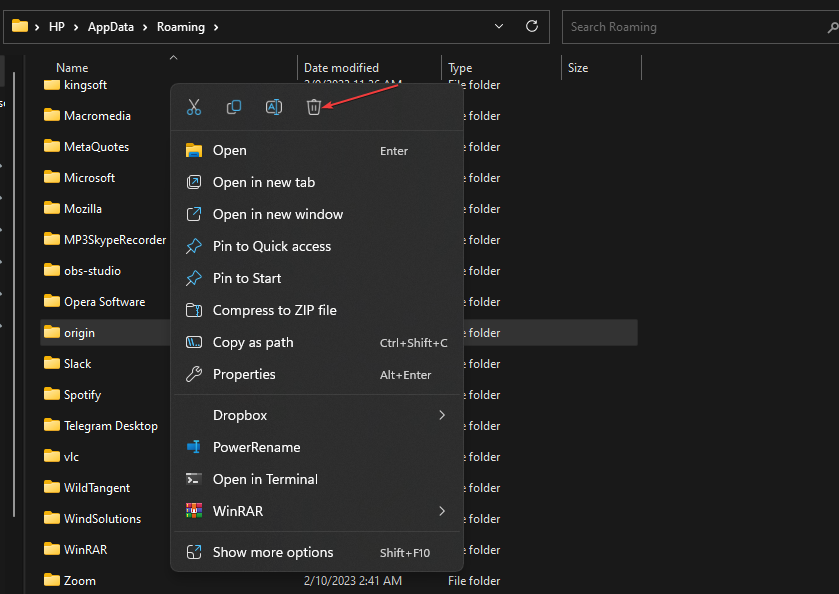
- 또는 실행 명령 대화 상자를 다시 입력하고 %유저 프로필% 상자에.
- 열기 AppData 폴더로 이동합니다. 현지의 폴더를 삭제하고 기원 폴더.
- PC를 다시 시작하십시오.
전문가 팁:
후원
일부 PC 문제는 특히 Windows의 시스템 파일 및 리포지토리가 없거나 손상된 경우 해결하기 어렵습니다.
다음과 같은 전용 도구를 사용해야 합니다. 요새, 손상된 파일을 스캔하고 리포지토리의 최신 버전으로 교체합니다.
이제 Origin 및 Apex Legends를 다시 시작하여 문제가 해결되었는지 확인할 수 있습니다.
2.2. Steam 캐시를 지우는 방법
- 누르세요 윈도우 + 아르 자형 열 수 있는 키 달리다 명령 대화 상자. 유형 %앱데이터% 텍스트 필드에서.
- 를 찾습니다 증기 열린 위치의 폴더. 폴더가 보이지 않으면 다음을 수행할 수 있습니다. 숨겨진 파일/폴더를 표시합니다.
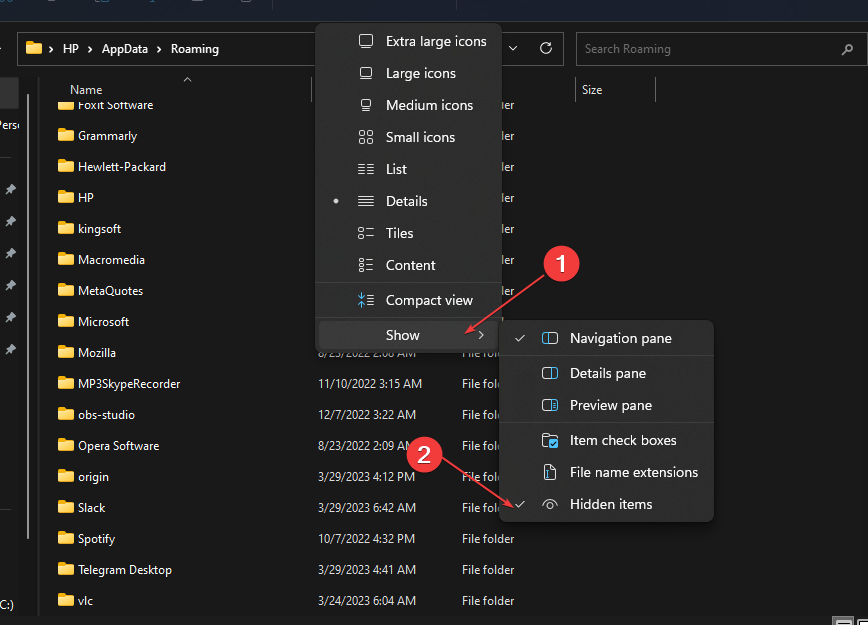
- 다음으로 삭제 증기 폴더를 열고 파일 탐색기를 닫습니다.
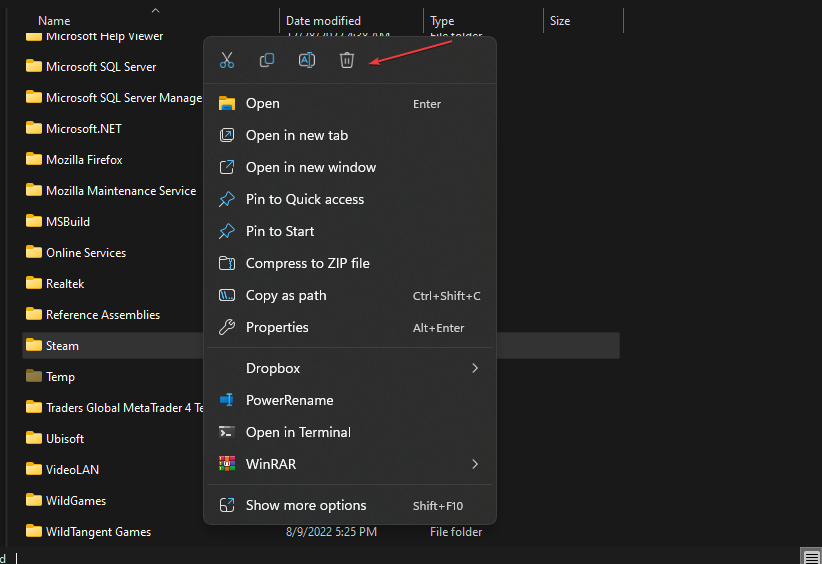
- 마지막으로 PC를 다시 시작하고 게임1을 실행하여 높은 CPU 사용량 문제가 해결되었는지 확인하십시오.
일부 사용자는 Steam 및 Origin에서 캐시를 지우면 높은 CPU 사용량에 도움이 된다고 보고했습니다. 당신도 그것을 시도해야합니다.
3. 그래픽 드라이버 업데이트
- 누르세요 윈도우 + 아르 자형 열 수 있는 키 달리다 창문. 검색창에 아래와 같이 입력 devmgmt.msc을 누르고 입력하다.
- 선택하다 디스플레이 어댑터 검색 결과에서 두 번 클릭하여. 를 마우스 오른쪽 버튼으로 클릭합니다. 그래픽 드라이버 그리고 선택 드라이버 업데이트 상황에 맞는 메뉴에서.
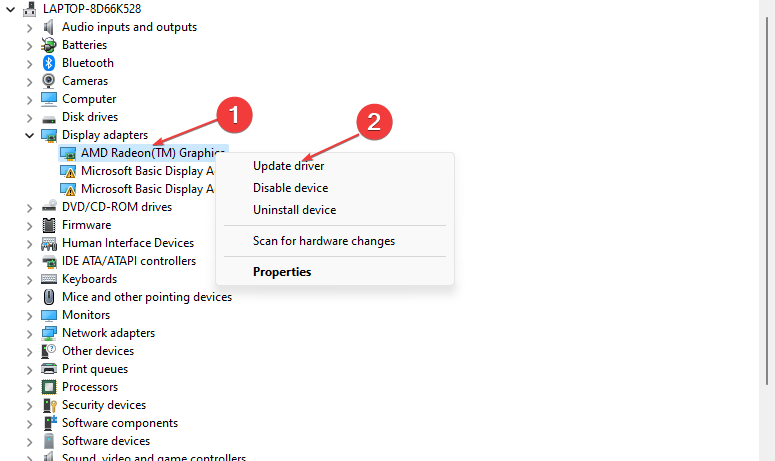
- 이제 선택 드라이버를 자동으로 검색합니다.

- 업데이트 프로세스가 완료된 후 컴퓨터를 다시 시작하십시오.
다음과 같은 제조업체 웹 사이트에서 최신 그래픽 드라이버를 얻을 수도 있습니다. 인텔, AMD, 또는 엔비디아, GPU에 따라 다릅니다.
위험하고 다른 문제를 일으킬 수 있는 드라이버를 수동으로 검색하고 업데이트하는 대신 안전하고 자동적인 방법을 사용할 수 있습니다.
즉, DriverFix PC 전체를 스캔하고 오래된 드라이버를 찾아 한 번의 클릭으로 공식 버전으로 업데이트할 수 있는 소프트웨어입니다.
그래픽 드라이버를 업데이트하면 문제가 해결됩니다. 그러나 오류가 지속되면 전용 가이드를 탐색할 수 있습니다. GPU를 사용하지 않는 경우 Apex 범례를 수정하는 방법 추가 지원을 위해.
또는 당사에서 제공하는 단계를 통해 작업할 수 있습니다. 프로세스의 CPU 사용량을 제한하는 가장 좋은 방법 문제 해결 가이드.
이것이 Apex 레전드에서 높은 CPU 사용량을 낮추는 방법입니다. Apex Legends의 높은 CPU 사용량 문제에 대한 질문이나 추가 정보가 있는 경우 주저하지 말고 아래 의견 섹션을 사용하십시오.
여전히 문제가 발생합니까?
후원
위의 제안으로 문제가 해결되지 않으면 컴퓨터에 더 심각한 Windows 문제가 발생할 수 있습니다. 다음과 같은 올인원 솔루션을 선택하는 것이 좋습니다. 요새 문제를 효율적으로 해결합니다. 설치 후 다음을 클릭하십시오. 보기 및 수정 버튼을 누른 다음 수리를 시작하십시오.

![수정: 0x887a0006 dxgi 오류 장치 중단 Apex Legends [7가지 방법]](/f/e0bd0480e9c62c669cc17d4069ab668c.png?width=300&height=460)
